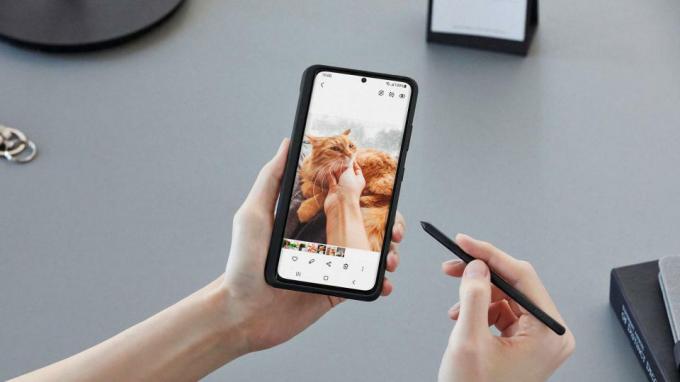Kaip ištaisyti „Spotify Web Player“ neveikiantį
įvairenybės / / August 04, 2021
Ar jūs taip pat kenčia nuo „Spotify“ žiniatinklio grotuvas neveikiantis klausimas? Jei taip, perskaitykite straipsnį, kad atsikratytumėte šios problemos.
Mes visi galime būti susipažinę su aukščiausios kokybės skaitmeninės muzikos platforma. Čia galite pasiekti milijonus dainų internete. Įdomu tai, kad ši platforma neapsiriboja vien mobiliosiomis programomis. Tai veikia ir kompiuterio interneto naršyklėse. Mano nuomone, „Spotify Web Player“ yra viena mylimiausių svetainių visame pasaulyje. Savo „Spotify“ muziką galite pasiekti iš bet kurios pasaulio vietos naudodami savo naršyklę.
Tai yra gilus bruožas, ir tuo pačiu metu jis yra su įvairiomis klaidomis ir trikdžiais. Šiuo metu daugelis vartotojų praneša, kad tai neveikia tinkamai. Bet tuo tarpu tai nėra taip sunku išspręsti. Taigi, taip, jei jus kamuoja ši problema, rekomenduojame laikytis galimų trikčių šalinimo būdų, kuriuos aprašome toliau. Taigi, pasinerkime giliau į vadovą, kad sužinotume, kodėl „Spotify Web Player“ neveikia kartu su taisymais.

Kaip ištaisyti „Spotify Web Player“ neveikiantį
Jei manęs klausiate, kai susiduriu su šia problema, esu visiškai šokiruotas ir pagalvoju, kodėl kyla ši problema. Taigi, aš pradėjau ieškoti galimų sprendimų, kaip išspręsti „Spotify Web Player“ neveikiančią problemą. Ir, spėk kas? Po tyrimo radau keletą veiksmingų taisymų ir nusprendžiau padėti jums, vaikinai. Na, išspręsti šią problemą nėra sudėtinga užduotis. Jums tereikia laikytis kelių dalykų.
Taigi, čia yra keletas pataisymų, kaip atsikratyti „Spotify Web Player“, neveikiančio „Windows 10 N“ versijos problemoje. Bet palauk! Prieš eidami toliau žingsnių link, galite sužinoti keletą reikalingų detalių.
Jei galvojate apie tai, kas yra „Windows 10 N“, tai beveik veikia panašiai kaip ir kitos skirtingos „Windows 10“ versijos. Bet jie neturi iš anksto įkeltų laikmenų funkcijų, kurios yra su pagrindine „Windows 10“ versija. Be to, jis neturi jokios medijos atkūrimo funkcijų, todėl vartotojams reikia „Spotify Web Player“, kad jie galėtų leisti mėgstamą muziką bet kur ir bet kada.
Laimei, jums leidžiama atsisiųsti ir įdiegti laikmenų funkcijų paketą naudojant „Microsoft“ svetainę. Kai sėkmingai atsisiųsite ir įdiegsite, tiesiog iš naujo paleiskite „Edge“ naršyklę arba, jei norite, galite iš naujo paleisti įrenginį.
Dabar, sėkmingai perkrovus, paleiskite naršyklę „Edge“ ir viskas, dabar galėsite pasiekti „Spotify“ žiniatinklio grotuvą „Windows 10“ kompiuteryje. Tačiau atminkite vieną dalyką: vis tiek neleidžiama atsisiųsti ir įdiegti medijos funkcijų paketo, jei naudojate kitą „Windows 10“ versiją. Taigi, nebijokite, jei turite kokią nors kitą „Windows 10“ versiją. Vietoj to išbandykite toliau nurodytą metodą:
Veiksmai:
- Pirmiausia galite paleisti „Spotify Web Player“ atskirame arba privačiame lange.

- Po to patikrinkite, ar kuris nors jūsų naršyklėje įdiegtas plėtinys netrukdo interneto grotuvui. Jei taip, tada išjunkite jį.
- Jei tai nėra problema, išvalykite naršyklės talpyklos duomenis kartu su slapukais.
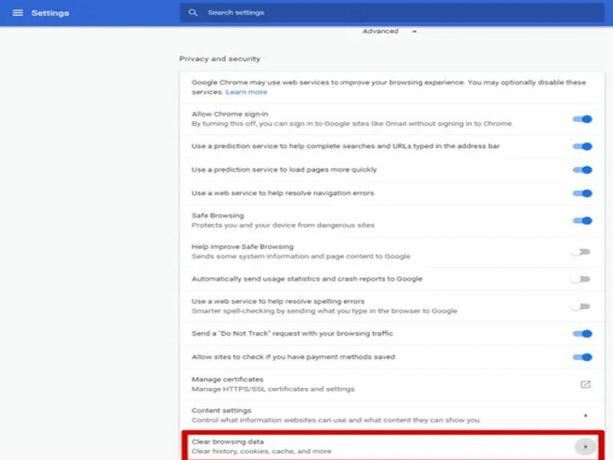
-
Be to, jei gaunate iššokantį pranešimą, kuriame rašoma:neleidžiama atkurti saugomo turinio. “ Tai reiškia, kad turite tai įgalinti savo naršyklėje.
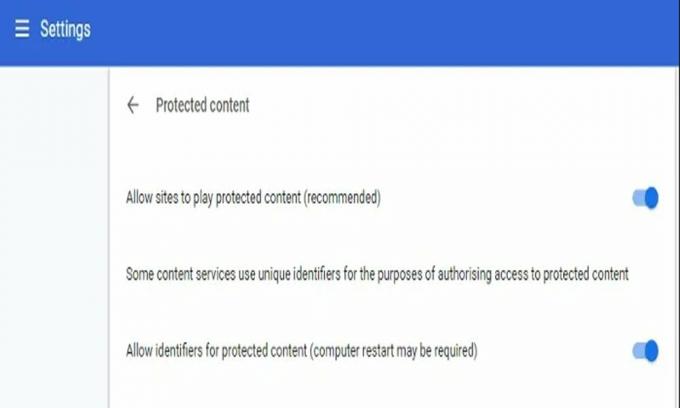
- Tačiau kartais „Spotify“ žiniatinklio grotuvas veikia gerai, tačiau negali atkurti muzikos takelių. Taigi, tokiu atveju turite pabandyti išvalyti kompiuterio DNS talpyklą. Daugelis vartotojų pranešė, kad tai padeda jiems išspręsti neveikiančią „Spotify Web Player“ problemą.
Taigi, tai viskas, ką jums reikia žinoti apie „Spotify“ žiniatinklio leistuvo neveikimo problemos sprendimą. Tikimės, kad sėkmingai apžvelgėme, kodėl ir kaip išspręsti šią erzinančią problemą. Tačiau jei vis tiek esate užstrigę dėl tos pačios problemos, rekomenduojame susisiekti su „Spotify“ palaikymo komanda dėl tolesnės pagalbos. Jei turite kokių nors abejonių, pakomentuokite. Tuo tarpu galite peržiūrėti „YouTube“ kanalą, kur rasite daugiau žaidimų ir su technologijomis susijusio turinio.
Skelbimai